Neste artigo você vai aprender a como adicionar background image com CSS inline no React JS, uma técnica importante para lidar com imagens.
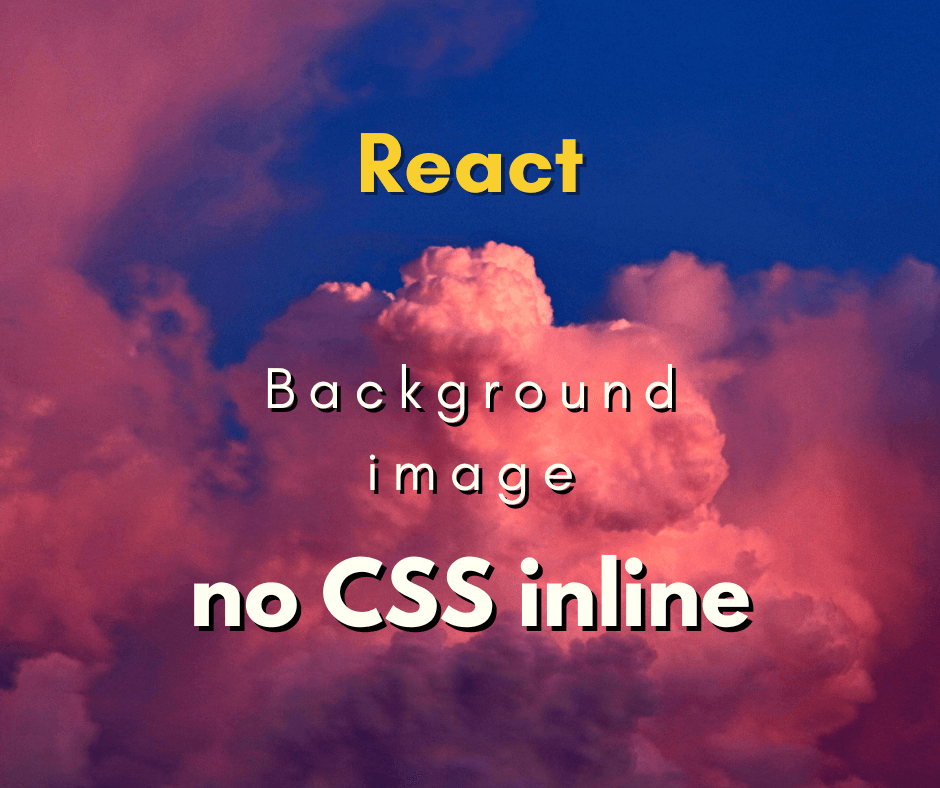
Fala programador(a), beleza? Bora aprender mais sobre React JS!
A estilização de componentes é uma parte essencial do desenvolvimento de aplicações React. Uma das formas mais comuns de se fazer isso é através do uso de CSS inline, que permite estilizar componentes individuais diretamente em seu JSX.
Entre as diversas possibilidades de estilização, uma das mais frequentes é a adição de uma imagem de fundo, ou background image.
Neste artigo, vamos explorar como adicionar uma imagem de fundo com CSS inline no React JS.
O que é CSS Inline?
Antes de nos aprofundarmos no processo de adicionar uma imagem de fundo, é útil entender o que é CSS inline. Em essência, CSS inline é uma forma de aplicar estilos CSS diretamente nos elementos JSX.
Em vez de escrever um arquivo CSS separado e importá-lo, você pode declarar os estilos diretamente no elemento como um objeto JavaScript. O CSS inline é especialmente útil para estilos que são específicos para um único componente e não serão reutilizados em outros lugares.
Como Funciona o CSS Inline no React?
No React, o CSS inline é um pouco diferente do CSS inline tradicional do HTML. No HTML, você pode aplicar estilos inline como uma string diretamente em um atributo style do elemento.
No entanto, no React, o atributo style aceita um objeto JavaScript, onde as propriedades são escritas em camelCase e os valores são geralmente strings.
Por exemplo, aqui está como você pode aplicar CSS inline em um elemento div no React:
<div style={{ color: 'blue', fontSize: '12px' }}>
Olá, mundo!
</div>
Adicionando uma Imagem de Fundo com CSS Inline
Agora que entendemos o básico do CSS inline no React, vamos ao nosso objetivo principal: adicionar uma imagem de fundo a um componente.
Para fazer isso, usaremos a propriedade CSS backgroundImage. Considere o seguinte componente funcional:
import React from 'react';
const MeuComponente = () => {
const estilo = {
backgroundImage: 'url(' + 'https://meusite.com/minha-imagem.jpg' + ')',
height: '400px',
width: '400px',
backgroundSize: 'cover'
};
return <div style={estilo}></div>;
};
export default MeuComponente;
Neste exemplo, estamos criando um objeto estilo com várias propriedades CSS. A propriedade backgroundImage é definida com uma string que inclui o URL da imagem que queremos usar como plano de fundo.
Também estamos definindo a altura e a largura do componente para que possamos visualizar a imagem de fundo.
A propriedade backgroundSize: 'cover' garante que a imagem de fundo cubra totalmente o espaço do componente, ajustando-se conforme necessário.
Considerações Importantes
Ao trabalhar com CSS inline no React, é importante lembrar que, devido ao fato de estarmos lidando com um objeto JavaScript, devemos seguir a sintaxe do JavaScript.
Isso significa que, em vez de usar hífens para separar palavras em nomes de propriedades CSS (como background-image), devemos usar camelCase (backgroundImage).
Além disso, se a imagem que você está tentando usar como plano de fundo estiver no seu projeto local, você precisará importá-la primeiro antes de poder usá-la.
Quer aprender mais sobre programação? Conheça nosso canal no YouTube:
Conclusão
Chegamos ao fim do artigo sobre background image com CSS inline no React JS!
Adicionar uma imagem de fundo com CSS inline no React JS é um processo bastante direto. O uso do objeto de estilos inline proporciona uma forma de aplicar estilos diretamente em seus elementos JSX.
Com o uso da propriedade CSS backgroundImage, você pode facilmente adicionar uma imagem de fundo a qualquer componente em seu projeto.
Lembre-se sempre de seguir as regras de sintaxe do JavaScript ao trabalhar com CSS inline no React para evitar possíveis erros.
Está buscando em evoluir como Programador? Confira o nossos cursos de programação.

